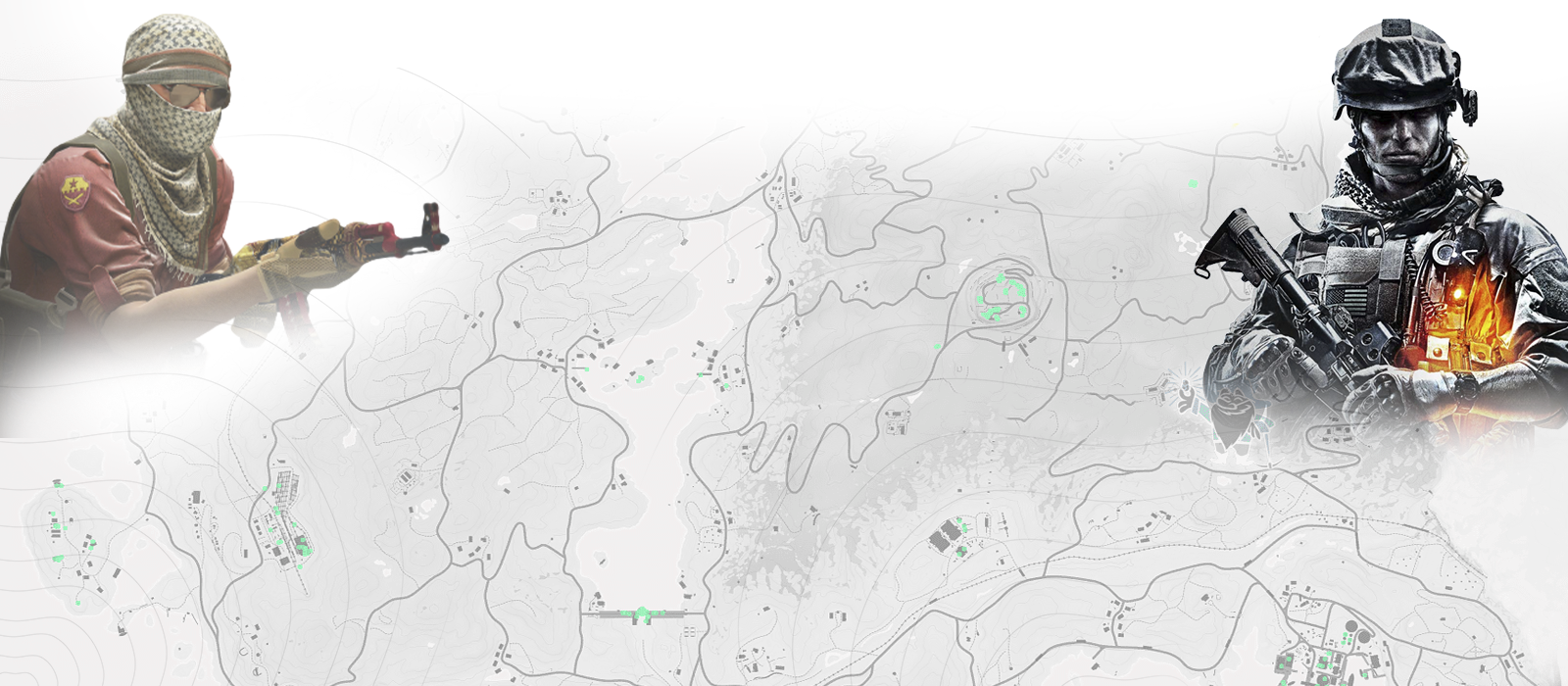
Vamos aos nossos tópicos
Tudo o que você precisa para utilizar seu macro com sucesso
Dominando o uso do macro: um guia completo
Perguntas rápidas
Login e configuração de teclas
Fire Key
Fire Down
Miras longas & Attachments
Sua informaçoes iniciais
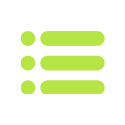
Como abrir o MENU
O menu permanece oculto até que você o abra
Para acessar o menu quando o macro estiver ativo, localize o ícone da Fullrecoil próximo ao relógio do Windows. Clique com o botão direito no ícone para abrir uma caixa de diálogo com várias opções. Normalmente, a primeira opção é o menu; clique nela para abri-lo. Se encontrar problemas relacionados ao e-mail, selecione a opção apropriada na caixa de diálogo do e-mail, logo abaixo
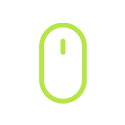
Mouse visível
Crosshair x mouse
O script funcionará apenas quando o cursor do mouse estiver fora da tela e a mira do jogo for exibida. Isso se deve ao fato de que o script foi desenvolvido para identificar a mira e executar as ações planejadas em sincronia com seu movimento
Como fazer login e configuraçoes iniciais
login como fazer ?
Primeiro de tudo, você precisa saber seu login, será sempre o e-mail de recebimento do macro
Selecione a versão do seu macro e, após isso, clique duas vezes no arquivo executável para que ele crie o arquivo de configuração. Se for o primeiro acesso, uma caixa de diálogo será aberta para que você insira suas credenciais de login
Após inserir o login, o script tentará se comunicar com nosso servidor. Se os dados estiverem corretos, você receberá uma mensagem informando que seu HWID será registrado
Depois disso, o script será recarregado e exibirá uma mensagem informando que o script está online. Para acessar o menu e obter mais configurações, clique no ícone do produto próximo ao relógio do Windows e selecione “menu” para abrir a caixa de diálogo
Todas as sensibilidades devem estar no padrão

Demonstração de funcionamento do seu macro.
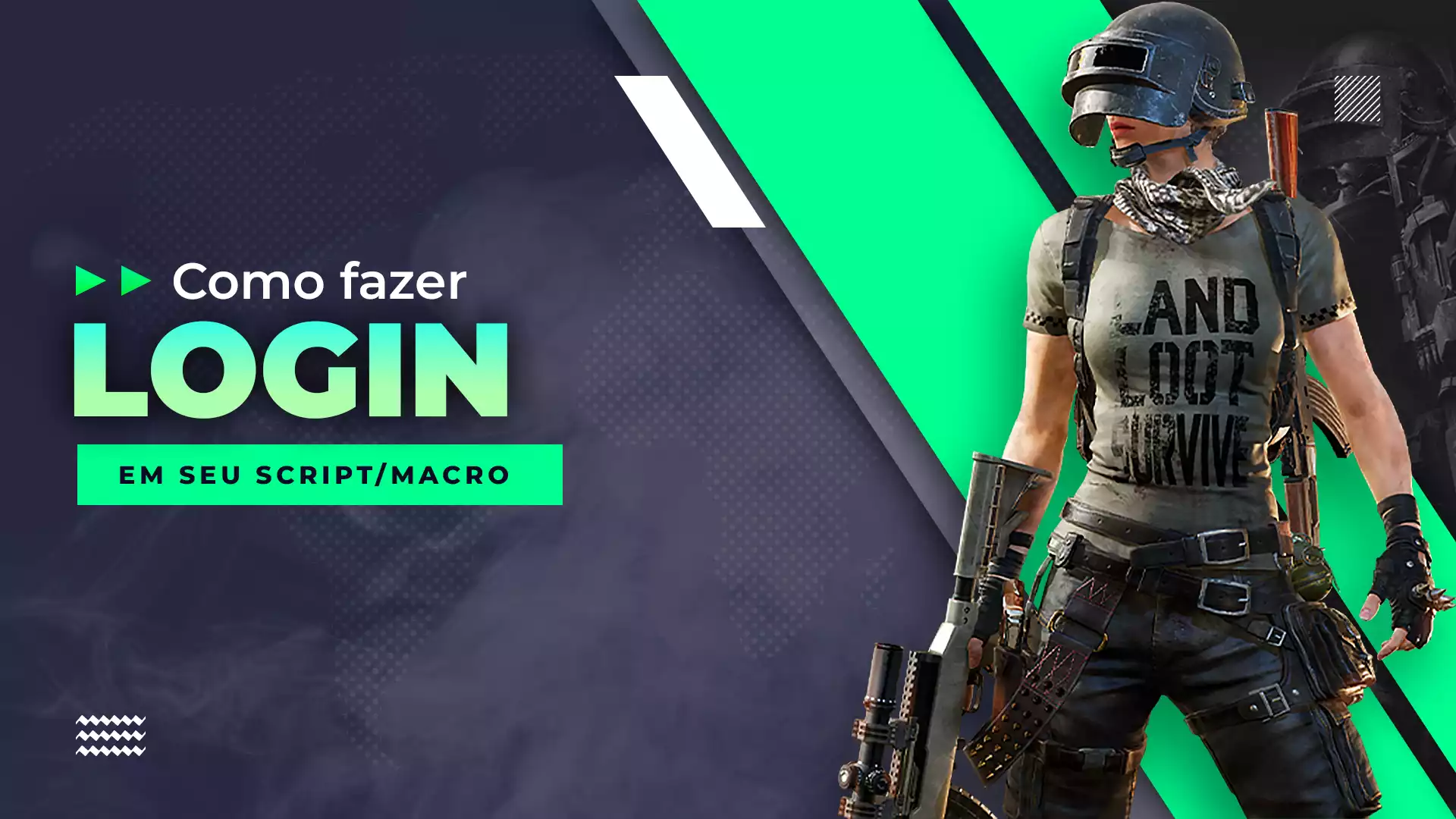
Script tutorial Simple key
Script tutorial Key History
Selecione um script
Usando o script
Como usar os Slots para salvar os scripts
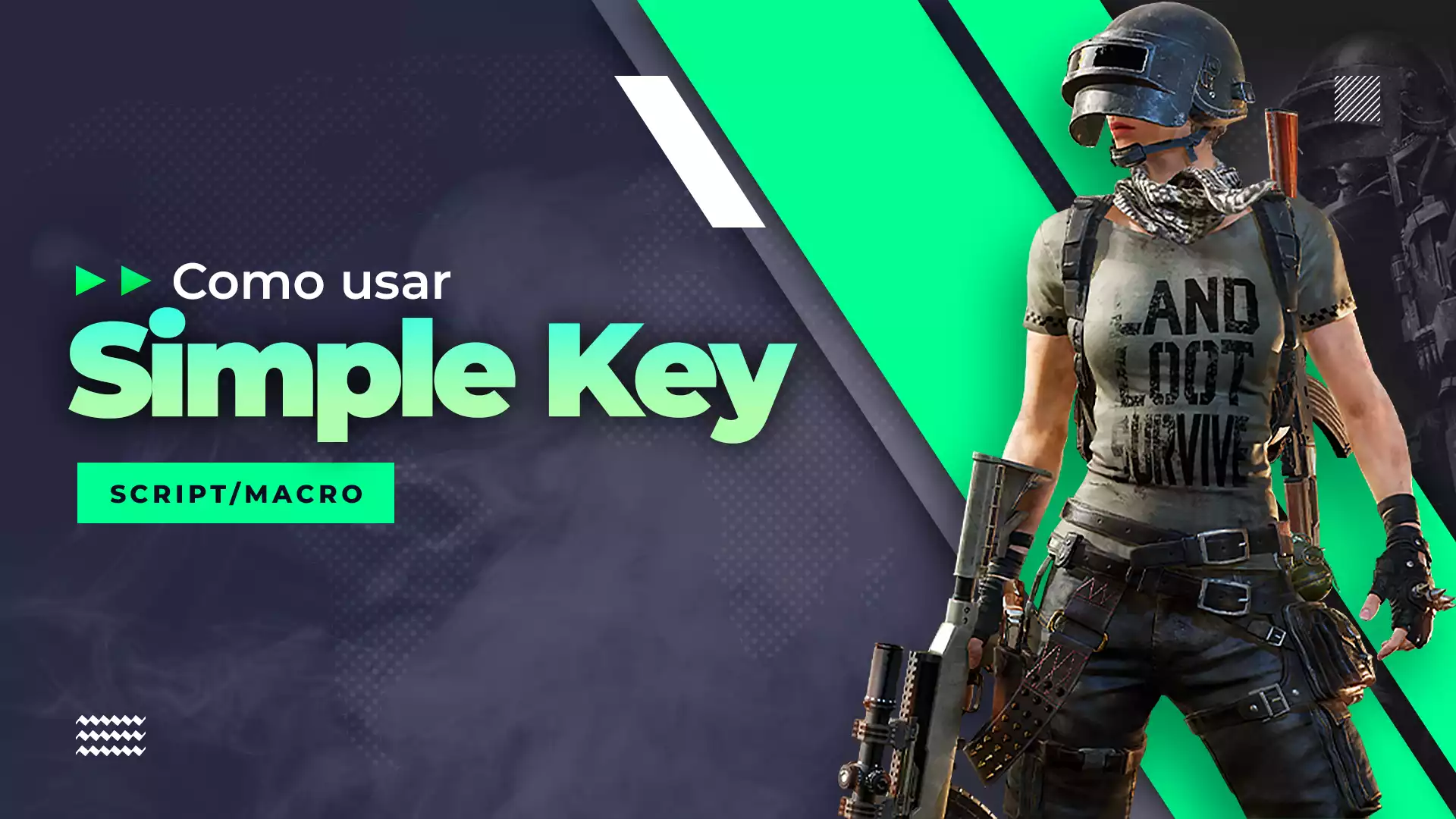
Como usar os Slots para salvar os scripts
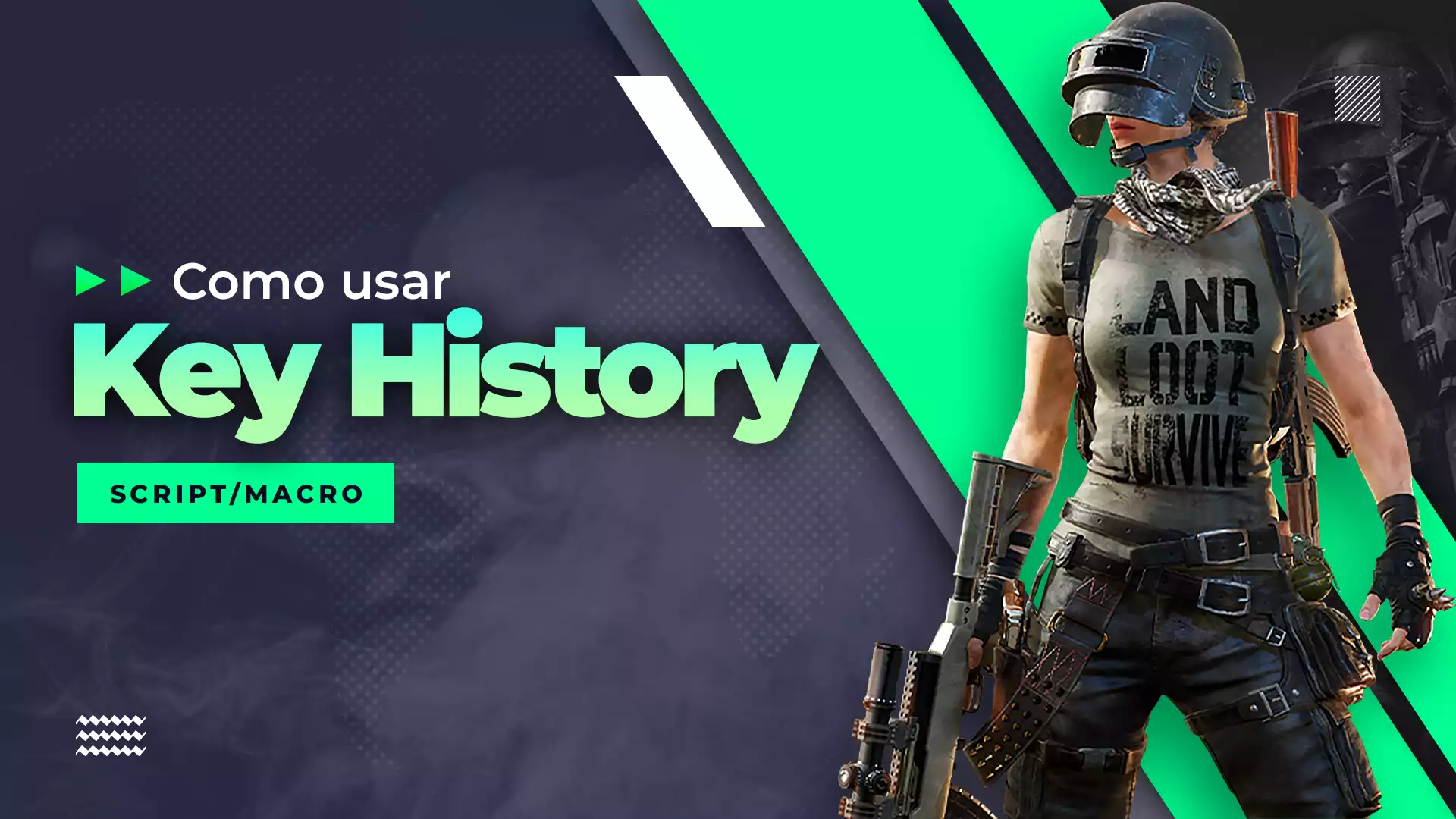
Escolha o slot do macro
Selecione um script
Slot e script selecionados
Aprenda mais sobre como funciona seu macro
Com o script, você pode editar todas as teclas de atalho de forma fácil e rápida.
Primeiro, você precisa saber como o macro vem no padrão
A macro é configurada por padrão para disparar apenas com o botão esquerdo do mouse. Para configurá-la para disparar com ambos os botões, você pode seguir as instruções do vídeo e alternar as configurações
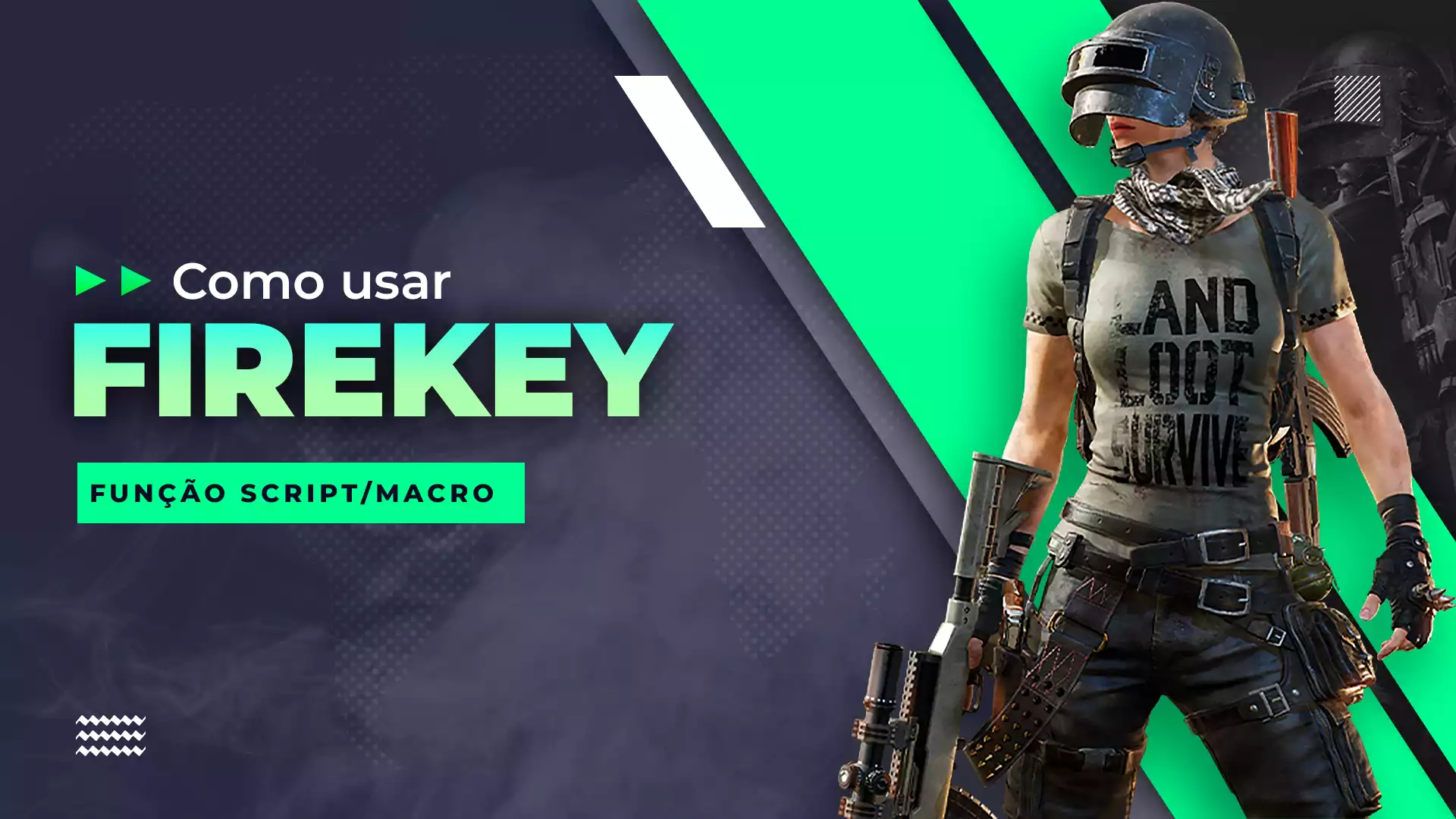
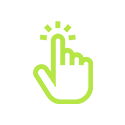
LButton
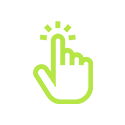
RButton
Combine o máximo de recoil com o firedown
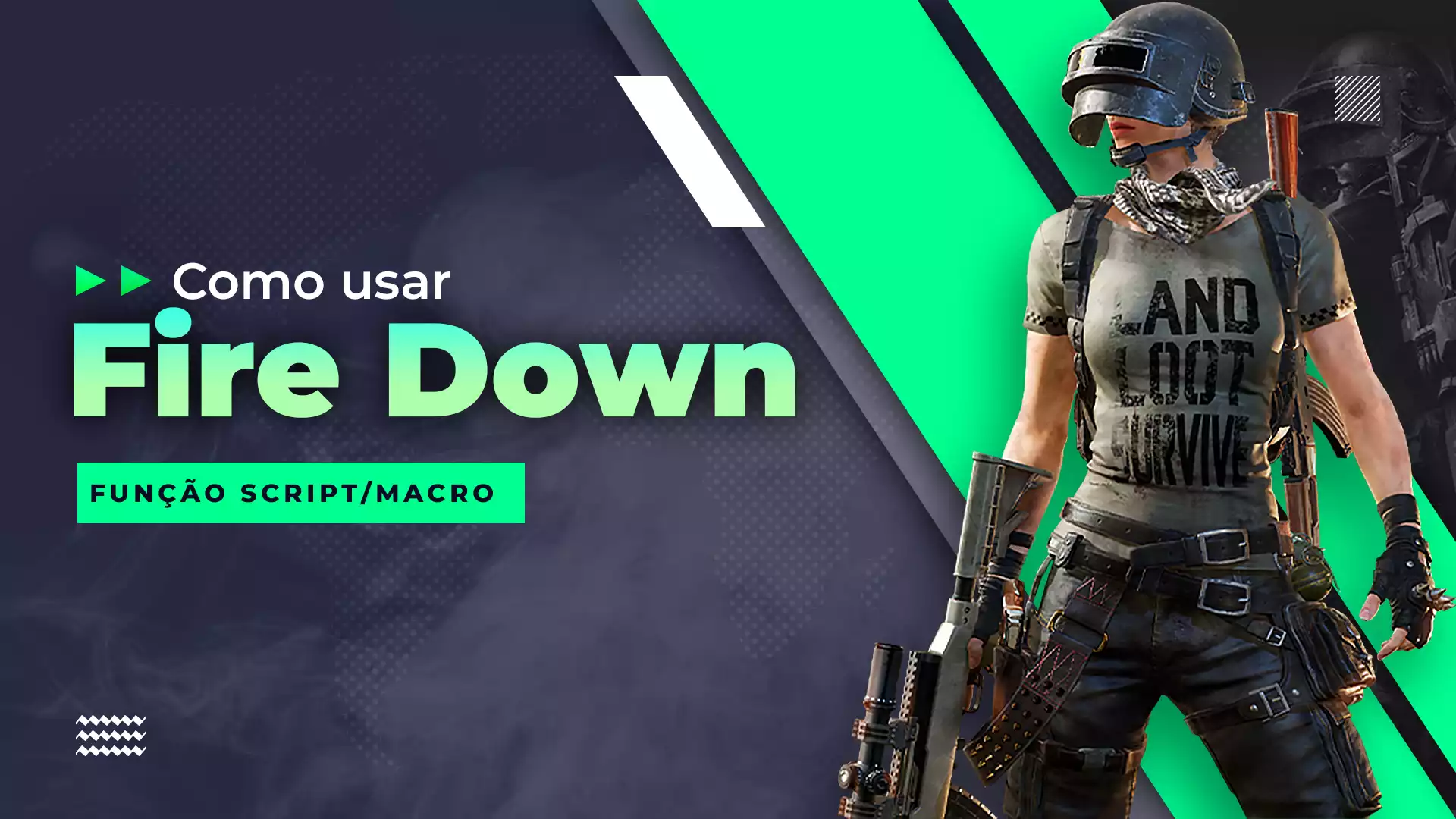
Passo a passo de como usar o Crouch fire / Firedown
Para utilizar essa função, é necessário que a configuração do jogo esteja definida para manter o botão pressionado
Combine o attachments e suas miras total controle de recoil
Attachiments
Com este modo, é possível utilizar um punhos e um compensador juntos no seu macro
Para que essa funcionalidade seja ativada, é necessário que a arma do usuário possua ambos os attachments combinados, e não separados. Além disso, é importante pressionar a tecla responsável por ligar os attachments. Você pode verificar isso no menu de configuração do script
Scope keys
É muito simples utilizar essa função. Basta pressionar as teclas correspondentes à mira no teclado numérico. Para ver uma demonstração, há um vídeo ao lado que ilustra todo o processo
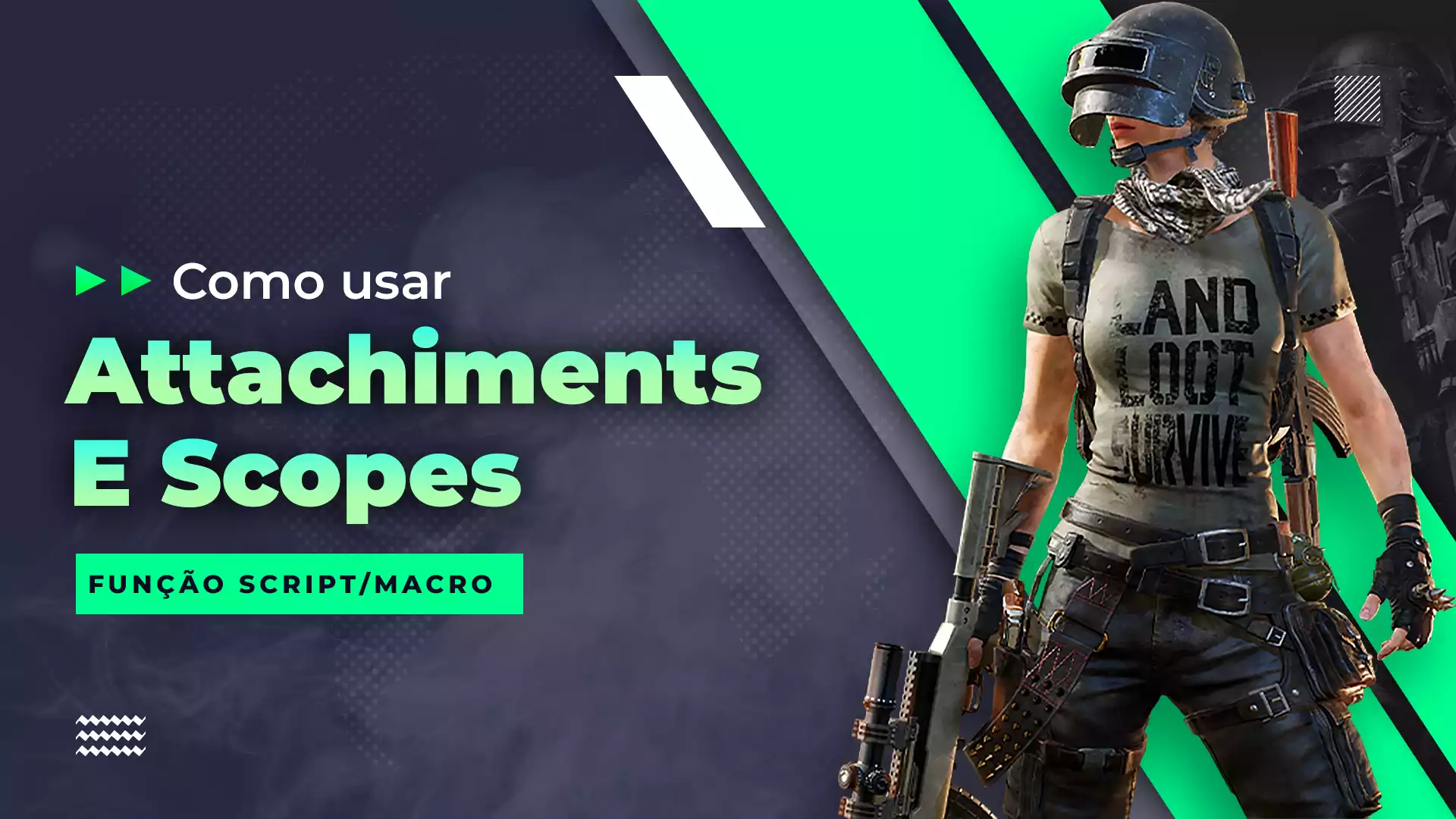

Half Grip

Vertical Foregrip